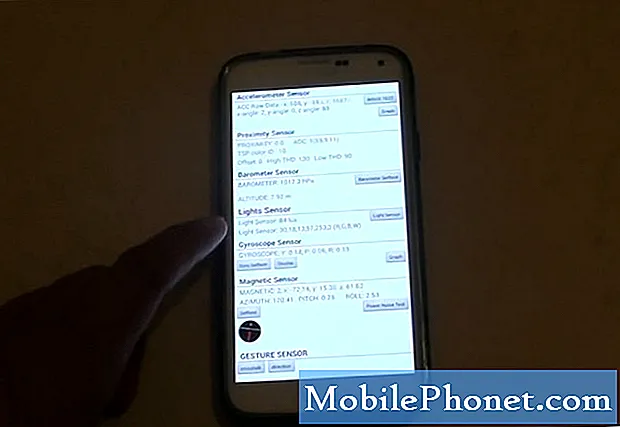Innehåll
- Galaxy S6 Edge Plus Wi-Fi-knapp gråtonad
- Nya Galaxy S6 Edge Plus kan inte ansluta till internet med mobildata
- Galaxy S6 Edge Plus fortsätter att koppla från Wi-Fi-nätverket
- Wi-Fi fortsätter att tappa på Galaxy S6 Edge Plus
- Det går inte att öppna nya flikar på Galaxy S6 Edge Plus
Medan Samsung Galaxy S6 Edge Plus (#Samsung # GalaxyS6EdgePlus) är relativt ny, har många ägare redan rapporterat problem som de har stött på och bland de vanligaste problemen är relaterade till telefonens förmåga att ansluta till internet. Så i det här inlägget kommer jag att ta itu med några av dessa problem, inklusive den gråtonade Wi-Fi-knappen, svårigheter att ansluta till ett mobilt datanätverk och anslutningsavbrott.
Galaxy S6 Edge Plus Wi-Fi-knapp gråtonad
Problem: Det här började just idag och det är ett konstigt problem för igår hoppade jag från en anläggning till en annan och varje gång kunde jag ansluta till Wi-Fi-nätverk men idag är Wi-Fi-knappen (den du slår på och av) gråtonad ut och jag kan inte göra något åt det. Har redan försökt omstart hundra gånger till ingen nytta. Jag vet inte vad jag ska göra. Snälla hjälp mig.
Felsökning: Det är ett problem och det finns två sätt att göra detta. Den första görs genom att starta telefonen i säkert läge för att tillfälligt inaktivera alla appar från tredje part.
- Håll ned volym ned och strömknapparna i 20 till 30 sekunder.
- När du ser Samsung-logotypen, släpp strömbrytaren omedelbart men fortsätt att trycka på volym ned-knappen.
- Din telefon ska fortsätta starta upp och du kommer att bli ombedd att låsa upp din telefon som vanligt.
- Du vet om telefonen startade framgångsrikt i säkert läge om texten "Säkert läge" visas i det nedre vänstra hörnet på skärmen.
När du är i säkert läge kan du försöka kontrollera om Wi-Fi-knappen kan växlas. Om så är fallet kan du åtgärda problemet genom att slå på och av strömbrytaren eller se till att den är aktiverad och starta sedan telefonen normalt. Wi-Fi-knappen ska fortfarande visa att den är på i normalt läge och det är ett tecken på att problemet redan var löst eftersom du kan slå på eller av det nu. Men om knappen stannade gråtonad eller om den fortfarande är nedtonad, måste du torka cachepartitionen så att telefonen tvingas skapa nya cachar och detta är allt du behöver göra för att åtgärda problemet.
- Stäng av enheten.
- Håll följande tre knappar intryckta samtidigt: Volym upp-knapp, Start-knapp och Ström-knapp.
- När telefonen vibrerar släpper du strömbrytaren men fortsätter att hålla ned volym upp och hemknappen.
- När skärmen för Android System Recovery visas släpper du upp volym upp och hem-tangenterna.
- Tryck på Volym ned-knappen för att markera "torka cachepartition."
- Tryck på strömbrytaren för att välja.
- När rensningscachepartitionen är klar markeras ”Starta om systemet nu”.
- Tryck på strömbrytaren för att starta om enheten.
Nya Galaxy S6 Edge Plus kan inte ansluta till internet med mobildata
Problem: Jag köpte en internationell version av Galaxy S6 Edge Plus och valde T-Mobile som min leverantör. Jag har redan ringt två gånger för att min enhet ska fungera och jag kan nu skicka och ta emot sms och kan ringa och ta emot samtal. Jag tyckte att allt är ok tills jag försökte bläddra; Jag kan inte få internetuppkoppling. Det var därför jag ringde igen och jag fick ingen resolution bara en försäkran om att de kommer att undersöka problemet. Det är mycket nedslående att de inte kunde lösa mitt problem. Kan du föreslå något?
Felsökning: I ditt fall är det enda problemet jag kan se med APN. Som du sa är telefonen en internationell variant så den fungerar inte på T-Mobile-nätverket. Således måste den konfigureras för att kunna ansluta till mobildatanätverket. Jag är också förvirrad varför representanten inte kunde hitta vad problemet är, men allt du behöver är rätt APN-inställningar för din telefon. Du kan försöka Google det men jag föreslår att du ringer T-Mo igen och ber om det. Och du kan be representanten att gå igenom dig när du ställer in en ny APN på din telefon. Processen tar inte ens fem minuter att slutföra. Jag tror att det är det enda som finns kvar för att göra din telefon så användbar som den kan vara.
Galaxy S6 Edge Plus fortsätter att koppla från Wi-Fi-nätverket
Problem: Min telefon är en S6 Edge + som jag köpte förra månaden och hittills är prestanda utmärkt men det finns en mycket viktig funktion som fortsätter att misslyckas - Wi-Fi. Det kopplas ofta bort och jag lämnar mig utan en anslutning tills den ansluter igen. Saken är att det gör det mot alla nätverk inklusive mitt hemma. Jag kunde hitta en av dina artiklar som hanterar detta problem och följde två av dina förslag som att torka cacheminnet och utföra återställningen men båda misslyckades. Jag har slut på idéer. Snälla hjälp mig. Tack!
Felsökning: Det finns en funktion som ser till att telefonen är "ansluten" hela tiden, men det ironiska är att den ofta förlorar anslutningen när enheten försöker växla från ett nätverk till ett annat. Därför är det bättre om funktionen är avstängd, särskilt om du inte använder mobildata. Följ bara dessa steg så kommer problemet att åtgärdas.
- Gå till Inställningar.
- Tryck på Wi-Fi.
- Tryck på Mer.
- Tryck på Smart nätverksomkopplare.
- Tryck på för att aktivera det.
Wi-Fi fortsätter att tappa på Galaxy S6 Edge Plus
Problem: Min nya Galaxy S6 Edge + verkar ha ett Wi-Fi-fel eftersom anslutningen fortsätter att släppa och det händer oavsett vad jag gör. Idag tappade det medan jag försökte hitta några appar att ladda ner och medan jag använde Facebook. Wi-Fi-anslutningen kan till och med sjunka när jag använder webbläsaren när jag surfar online. Mina e-postmeddelanden kommer inte i rätt tid; det finns tillfällen när de är några timmar försenade. Har inte sett några relaterade problem på din sida så jag kontaktar dig nu. Vad är problemet med min telefon och hur ska jag fixa den?
Felsökning: Försök att isolera problemet omedelbart; anslut till andra offentliga nätverk för att se om anslutningen också minskar. Om så är fallet är problemet med din telefon men vi kan bara inte påpeka vad orsaken är. Med det sagt föreslår jag att du gör huvudåterställningen för att se om det kan hjälpa.
- Stäng av din Samsung Galaxy S6 Edge.
- Håll ned volym upp, hem och strömknapparna tillsammans.
- När enheten slås på och visar “Power on logo” släpper du alla knappar och Android-ikonen visas på skärmen.
- Vänta tills Android Recovery Screen visas efter cirka 30 sekunder.
- Markera alternativet med hjälp av Volym ned-knappen, ”torka data / fabriksåterställning” och tryck på strömknappen för att välja det.
- Tryck på Vol Down-knappen igen tills alternativet ”Yes - delete all user data” är markerat och tryck sedan på strömbrytaren för att välja den.
- När återställningen är klar markerar du 'Starta om systemet nu' och trycker på strömbrytaren för att starta om telefonen.
Om problemet kvarstår efter återställningen, ring din leverantör eller skicka in telefonen för att repareras eller bytas ut eftersom det är ett tecken på ett hårdvaruproblem.
Men om anslutningen förblir stabil med andra nätverk måste du felsöka ditt Wi-Fi-nätverk. Kanske ändra frekvensen eller vissa inställningar i din router. Om du inte vet hur du gör det, ring din internetleverantör.
Det går inte att öppna nya flikar på Galaxy S6 Edge Plus
Problem: Hej min telefon låter mig inte se webbplatser som säger att jag har 50+ flikar öppna redan men jag trycker alltid på rutorna längst ner till vänster på telefonen för att stänga alla flikar så att jag inte har några öppna men ändå inte låter mig se längre. Jag har startat om telefonen men är fortfarande densamma.
Felsökning: Vilken webbläsare använder du förresten? Försök att stänga flikarna genom att knacka på X i det övre högra hörnet av flikfönstret. Det är ett sätt att stänga en flik och om du har 50 flikar öppna (jag har ingen aning om hur du har samlat så många flikar) måste du stänga den ena efter den andra.
Det finns ett annat sätt, men det tar bort alla dina bokmärkta sidor - rensning av cache och data för att återställa webbläsaren till standardinställningarna.
- På valfri startskärm trycker du på Appar.
- Tryck på Inställningar.
- Rulla till ”APPLICATIONS” och tryck sedan på Application manager.
- Svep åt höger till ALL-skärmen.
- Bläddra till och tryck på webbläsaren du har problem med.
- Tryck på Rensa cache.
- Tryck på Rensa data.
Anslut till oss
Vi är alltid öppna för dina problem, frågor och förslag, så kontakta oss gärna genom att fylla i det här formuläret. Vi stöder alla tillgängliga Android-enheter och vi är seriösa i vad vi gör. Detta är en kostnadsfri tjänst som vi erbjuder och vi tar inte ut ett öre för det. Men observera att vi får hundratals e-postmeddelanden varje dag och det är omöjligt för oss att svara på var och en av dem. Men var säker på att vi läser varje meddelande vi får. För dem som vi har hjälpt kan du sprida ordet genom att dela våra inlägg till dina vänner eller genom att helt enkelt gilla vår Facebook- och Google+ sida eller följa oss på Twitter.